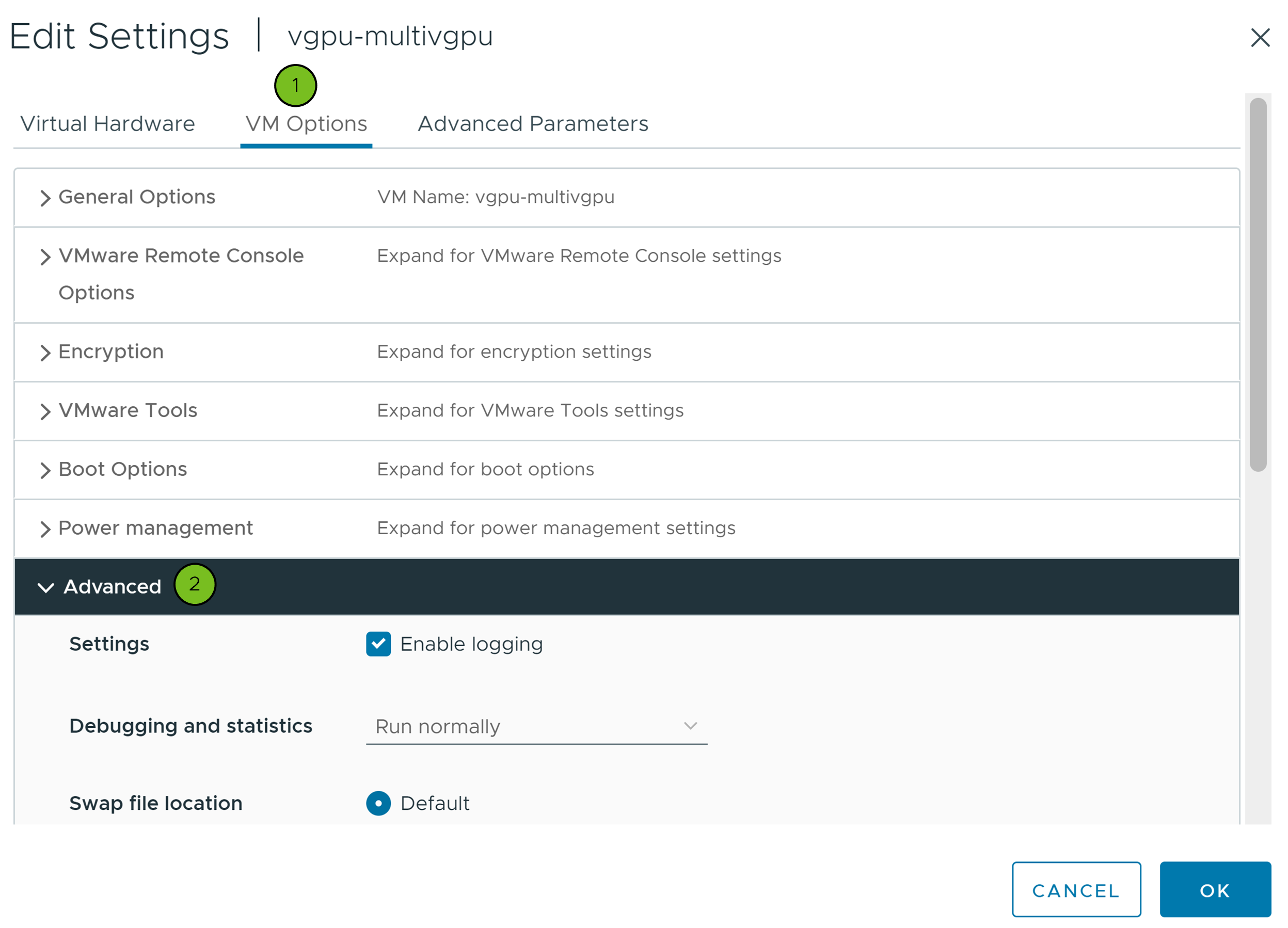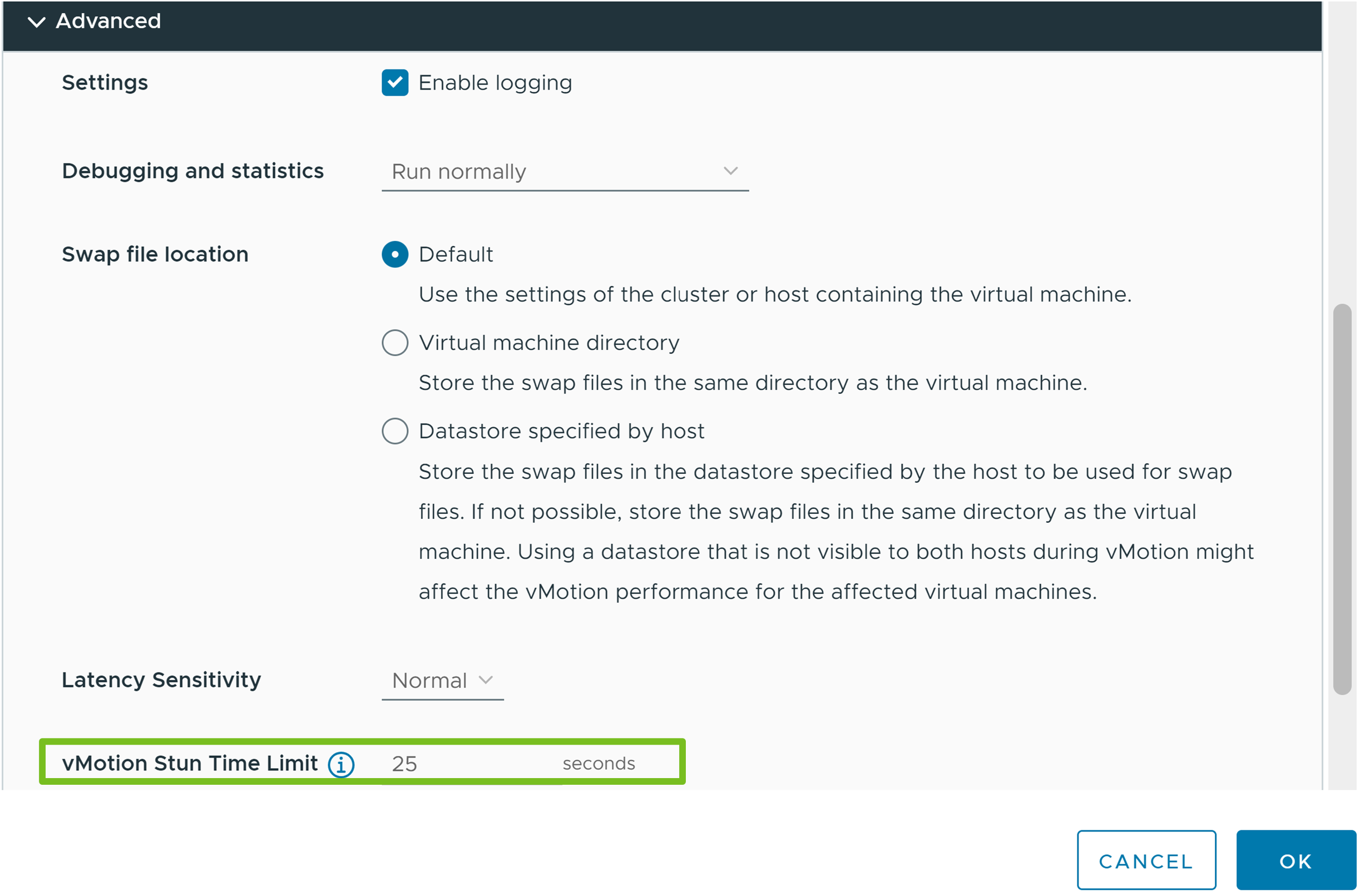Aprenda a establecer un límite de tiempo de paralización por máquina virtual cuando migre máquinas virtuales con tecnología NVIDIA vGPU con vSphere vMotion. Si se establece un límite de tiempo de paralización, es posible que vCenter Server evite encender la máquina virtual o migrarla a un host y una red cuyo tiempo de paralización máximo estimado supere ese límite.
El límite que establezca debe ser mayor que el tiempo de paralización máximo estimado para la configuración actual del dispositivo. En el caso de que haya varios dispositivos PCI, el límite de tiempo de paralización que establezca debe ser superior a la suma de las contribuciones de todos los dispositivos PCI. Si se establece un límite de tiempo de paralización inferior al tiempo de paralización máximo estimado, es posible que no se pueda encender la máquina virtual.
El tiempo de paralización máximo se calcula en función del ancho de banda del host en el que se ejecuta actualmente la máquina virtual. Los cálculos pueden cambiar en el momento de la migración si el host de destino tiene menos ancho de banda. Por ejemplo, si una máquina virtual se ejecuta en un host con una NIC de vMotion de 25 Gbps, pero el host de destino tiene una NIC de vMotion de 10 Gbps. En el momento de la migración, el cálculo del tiempo de paralización máximo se basa en la NIC de vMotion de 10 Gbps.
Requisitos previos
- Compruebe que la versión de la instancia de vCenter Server sea 8.0 Update 2.
- Compruebe que la versión de los hosts ESXi de origen y destino sea 8.0 Update 2.
- Compruebe que las máquinas virtuales de vSphere Cluster Services (vCLS) estén en buen estado. Para obtener información sobre vCLS, consulte el documento Administrar vCenter Server y hosts.
- Compruebe que la red de vMotion esté configurada a través del flujo de trabajo de inicio rápido. Para obtener información sobre cómo configurar las opciones de redes para el tráfico de vMotion, consulte la documentación de Administrar vCenter Server y hosts.
- Compruebe que vMotion esté habilitado para las máquinas virtuales de vGPU. La directiva avanzada
vgpu.hotmigrate.enabledse debe establecer entrue. Para obtener más información sobre cómo establecer la configuración avanzada de vCenter Server, consulte Configurar opciones avanzadas en la documentación de Configuración de vCenter Server.